互联网是一个巨大的信息和媒体库,随时都有无数文件可供下载。有效管理这些下载可能是一项挑战,尤其是对于需要定期下载大量文件的用户而言。这就是 DownloadThemAll 发挥作用的地方。本文将提供关于如何在 Chrome 和 Firefox 上使用 DownloadThemAll 下载图像的全面指南。
1. 什么是 DownloadThemAll?
DownloadThemAll(通常缩写为 DTA)是一款流行的浏览器扩展程序,旨在增强 Mozilla Firefox 和 Google Chrome 用户的下载体验。它简化了文件下载过程,允许用户同时下载多个文件,高效管理下载,并轻松执行批量下载。此扩展程序对于经常从互联网下载大量文件(例如图像、视频、文档和其他媒体)的用户特别有用。
2. 如何使用 DownloadThemAll 扩展程序下载图像
步骤1 :在您的 Chrome 或 Firefox 浏览器中查找并安装 DownloadThemAll 扩展程序。
在 Chrome 上安装
- 通过访问 chrome.google.com/webstore 导航到 Chrome 网上应用店。
- 搜索 ” 全部下载! “,然后点击“ 添加到 Chrome ”按钮将 DownloadThemAll! 安装到您的 Chrome。
- 安装后,您可以通过点击 Chrome 工具栏中的图标来访问 DownloadThemAll。
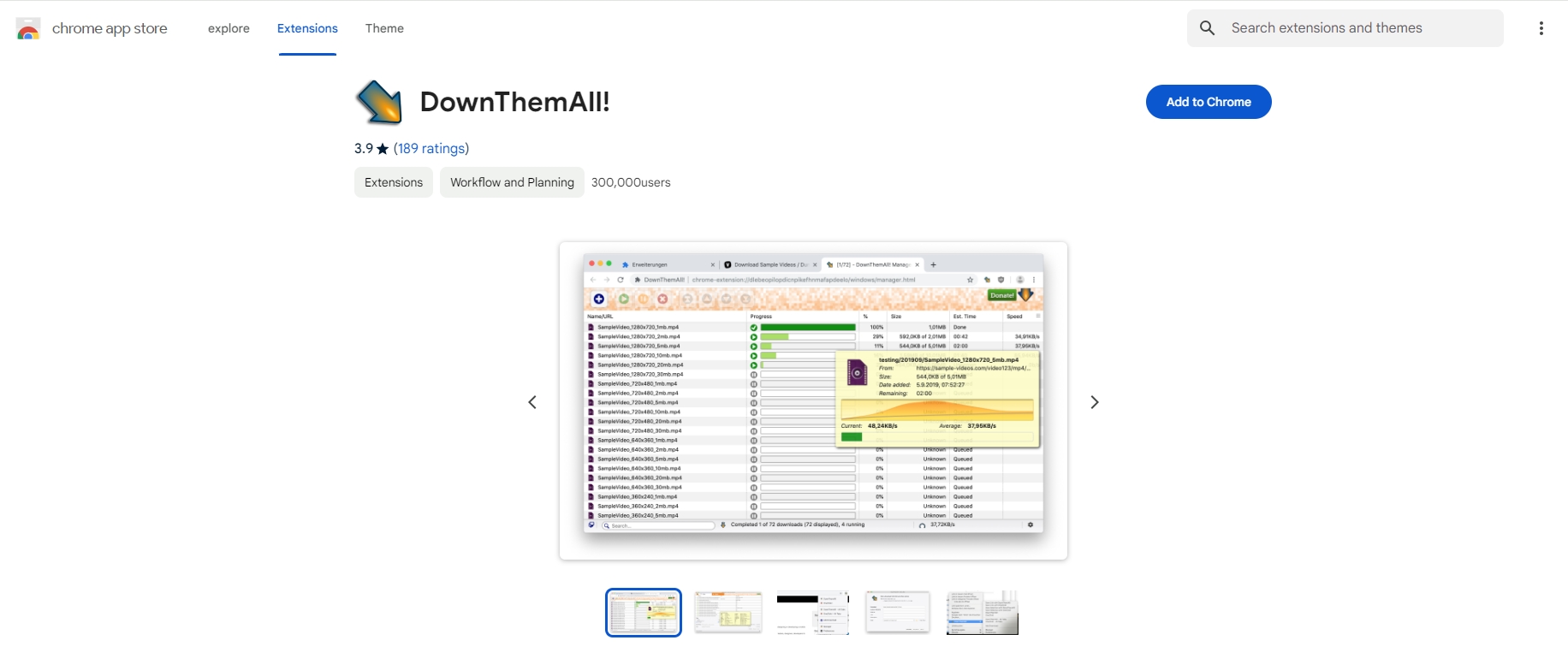
在 Firefox 上安装
- 访问 Firefox 附加组件网站:addons.mozilla.org。
- 搜索 ” 全部下载! “,然后点击“ 添加到火狐浏览器 ”按钮将 DownloadThemAll! 安装到您的 Firefox。
- 安装后,您可以通过单击 Firefox 工具栏中的图标来访问 DownloadThemAll。
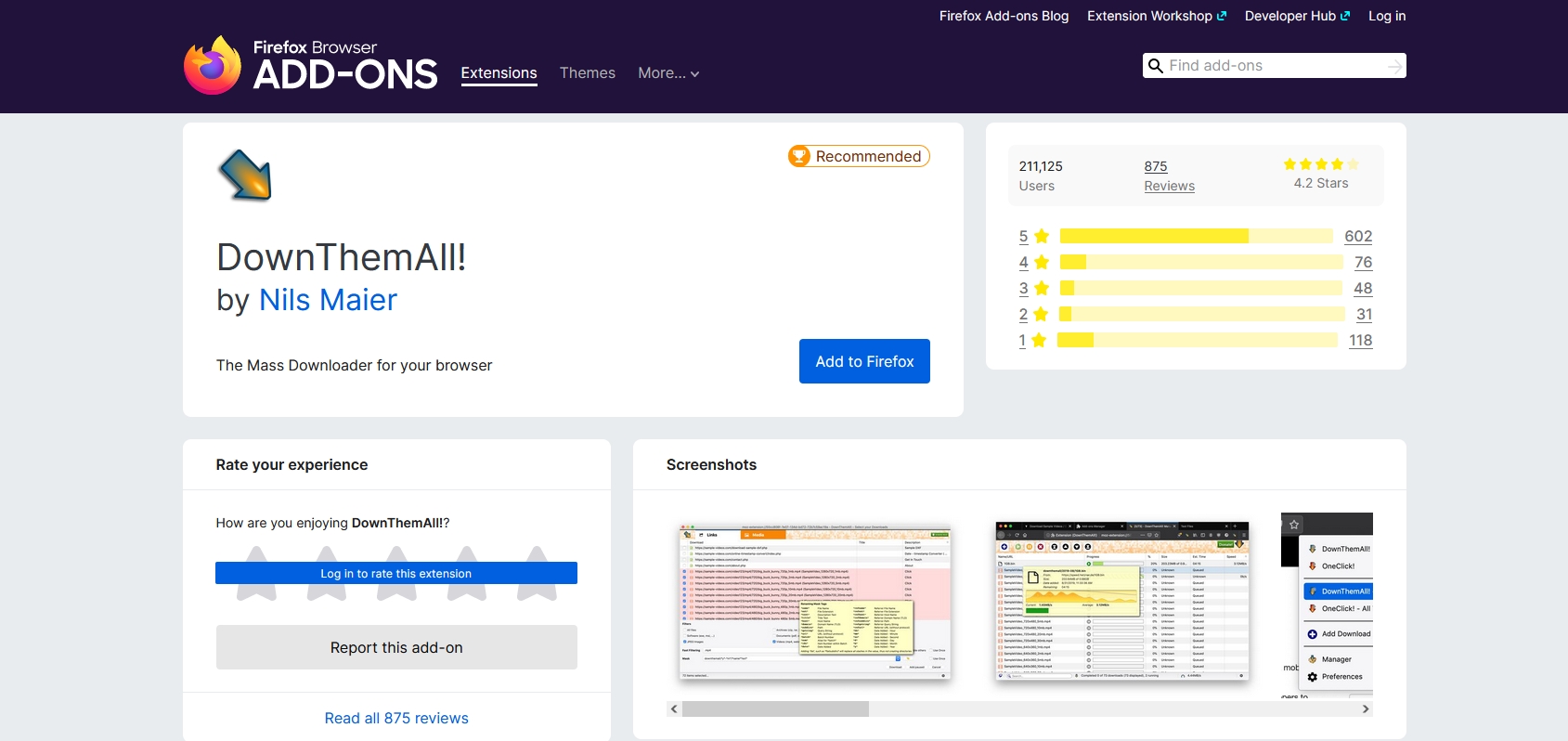
第2步 :要下载图片,请选择“ 全部下载! ”,然后从右键单击图像后出现的菜单中选择“ 一键保存图像! ”将图像保存至您的计算机。
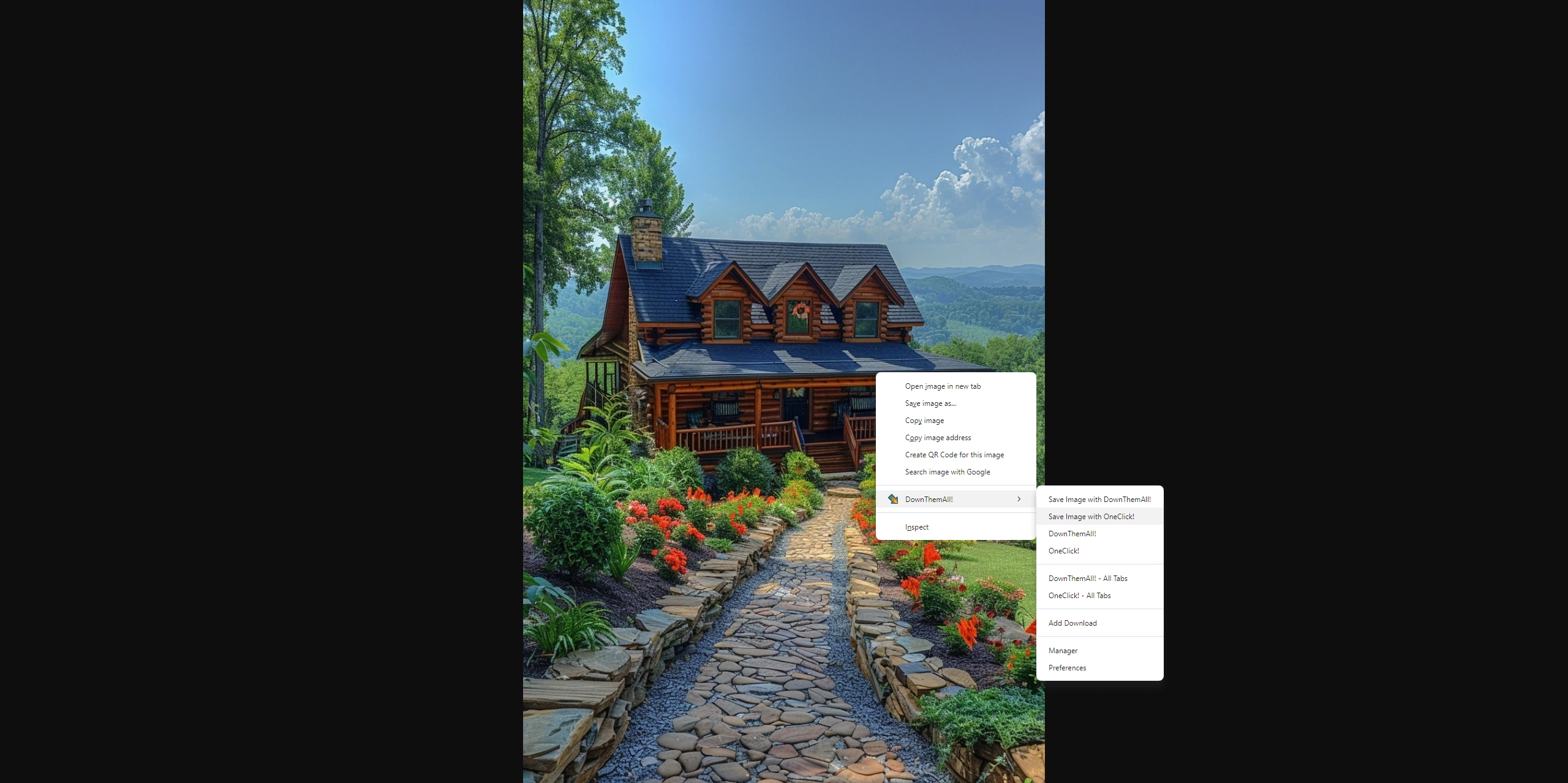
步骤3 :进入要下载图片的网页,点击工具栏中的 DownloadThemAll 图标激活扩展程序,然后选择“ 全部下载! ”或“ DownloadThemAll! – 所有标签 ”。
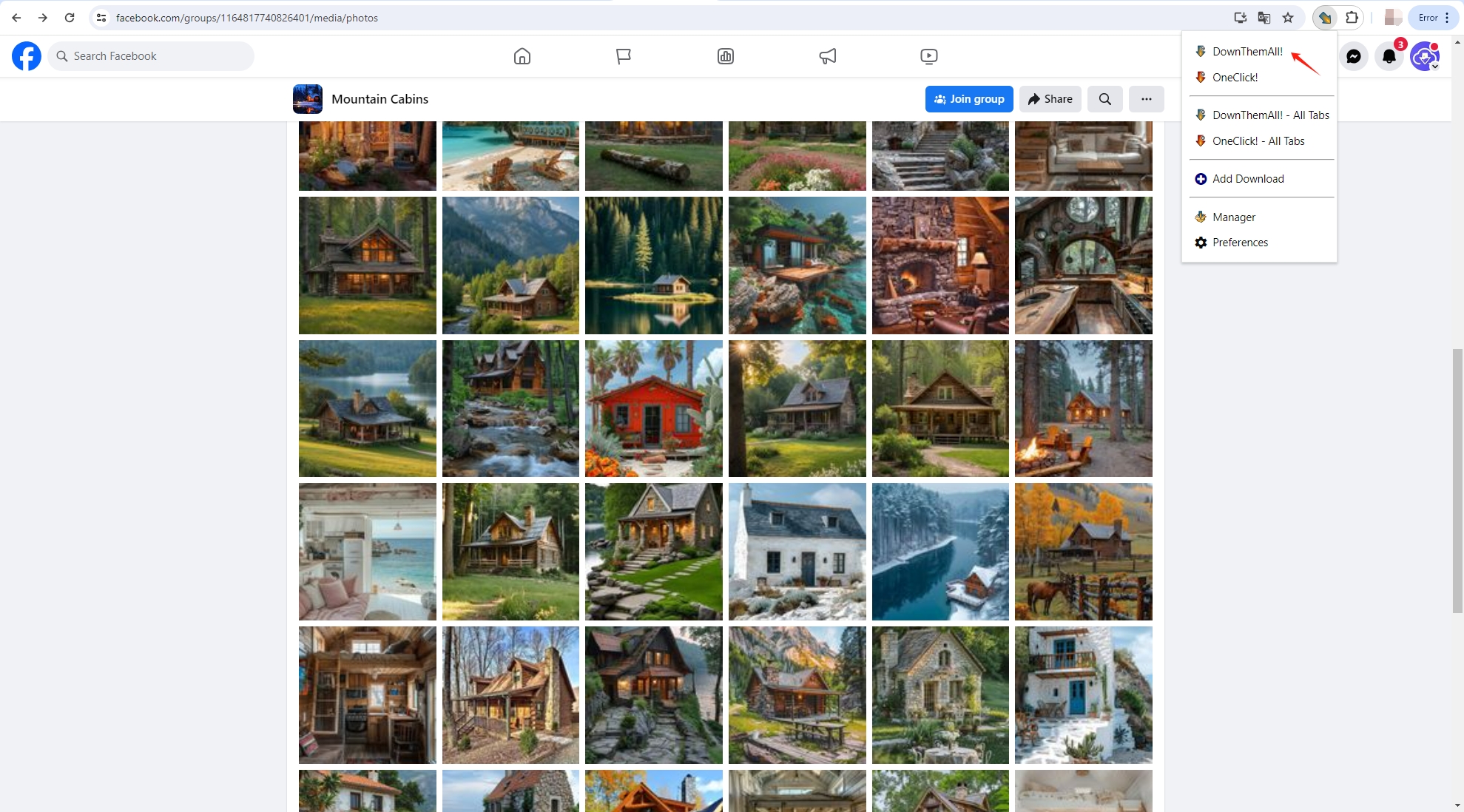
步骤4 :DownloadThemAll 将自动扫描网页并列出所有可下载文件,包括图片。使用过滤选项可从列表中仅显示图片文件(例如 JPG、PNG、GIF)。选择您的下载目录,设置文件命名约定,并调整其他设置,例如下载速度和同时下载的数量。
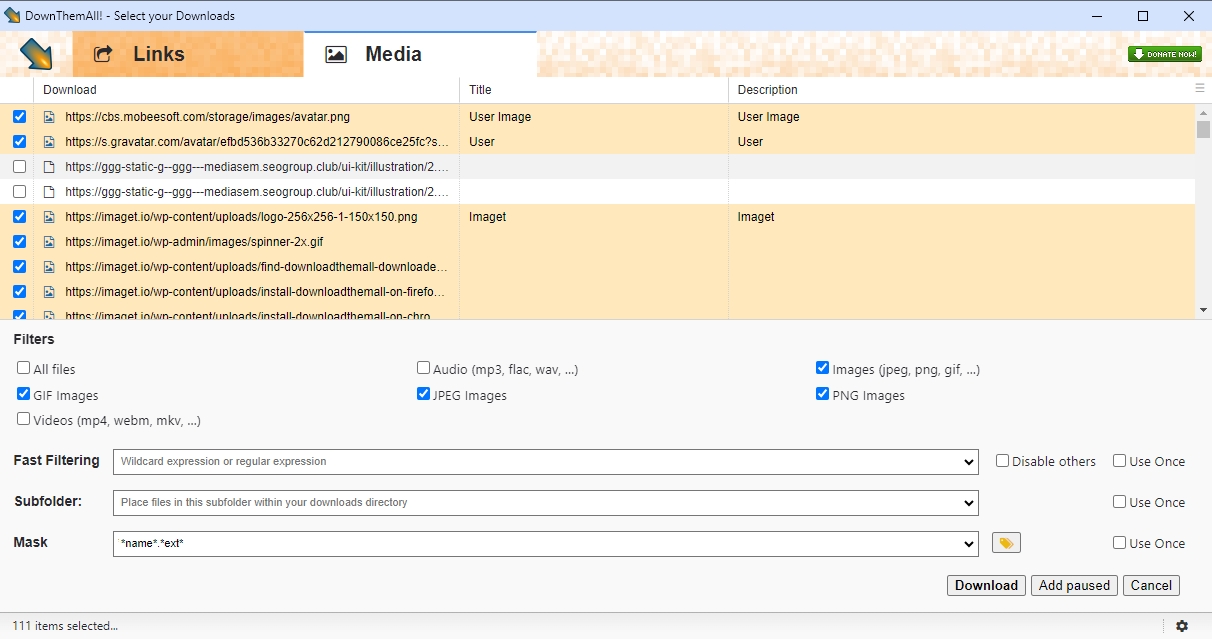
步骤5 :单击“ 下载 ”按钮开始使用 DownloadThemAll 下载所选图像。通过 DownloadThemAll 界面监控进度并管理下载。
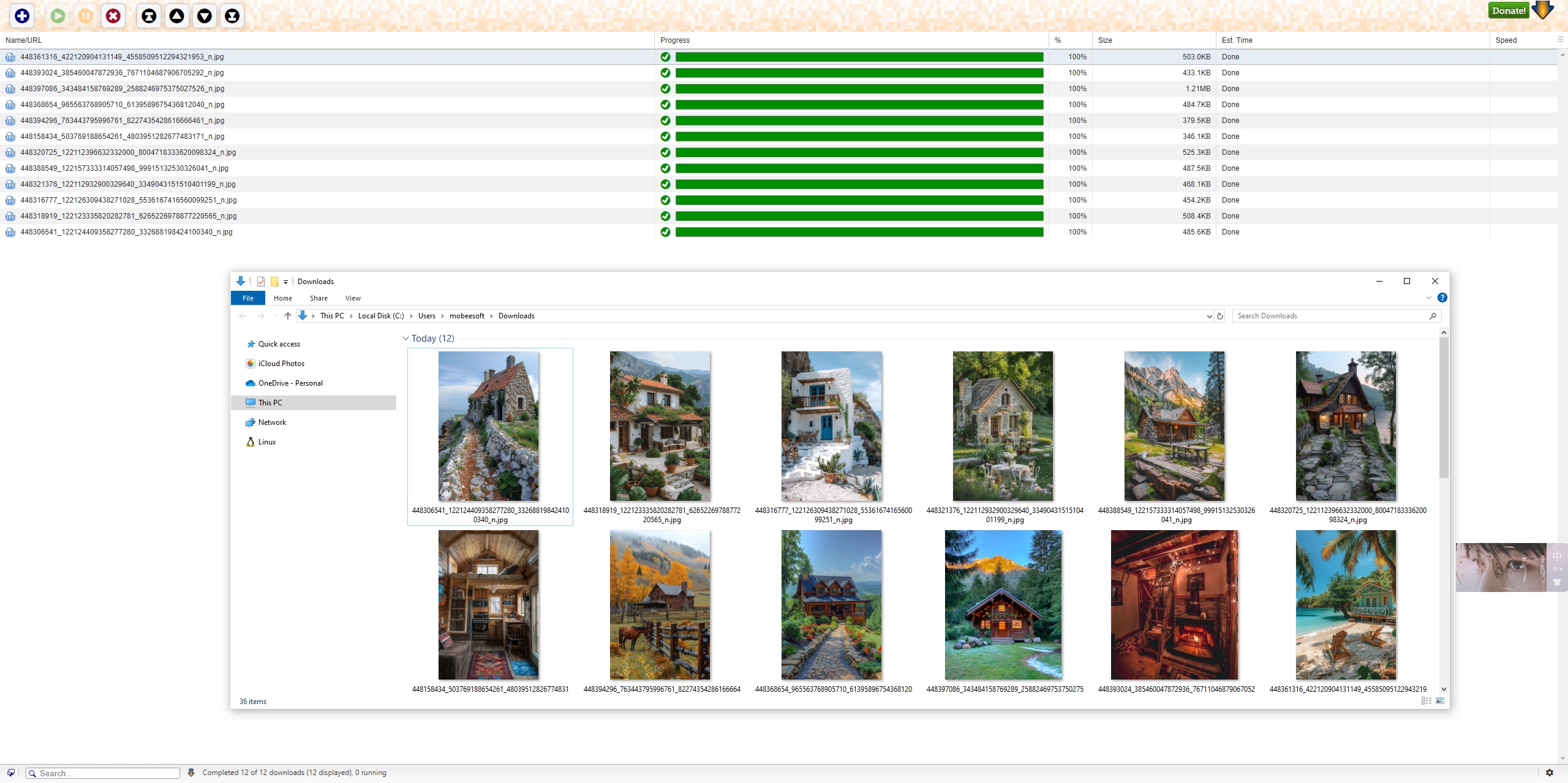
3. DownloadThemAll 优点和缺点
| 优点 | 缺点 |
|
|
4. DownloadThemAll 扩展的最佳替代方案 - Imaget
如果 DownloadThemAll 扩展无法使用或者您希望寻找替代方案, Imaget 是一款独立的软件应用程序,旨在让您更轻松、更高效地从网站下载大量图片和视频。与浏览器扩展不同, Imaget 是一个专用程序,提供处理批量下载的高级功能,包括支持所有图像托管网站、批处理和全尺寸图像下载。
您可以按照以下步骤批量下载图片 Imaget 而不是使用 DownloadThemAll:
步骤1 :点击下方按钮下载并安装 Imaget ,然后按照屏幕上的说明运行该软件。
第2步 :复制包含您要下载的图片的网页 URL。将此 URL 输入 Imaget 的界面,按“ 自动滚屏 “ 按钮。 Imaget 将滚动页面,显示所有可用的图像。
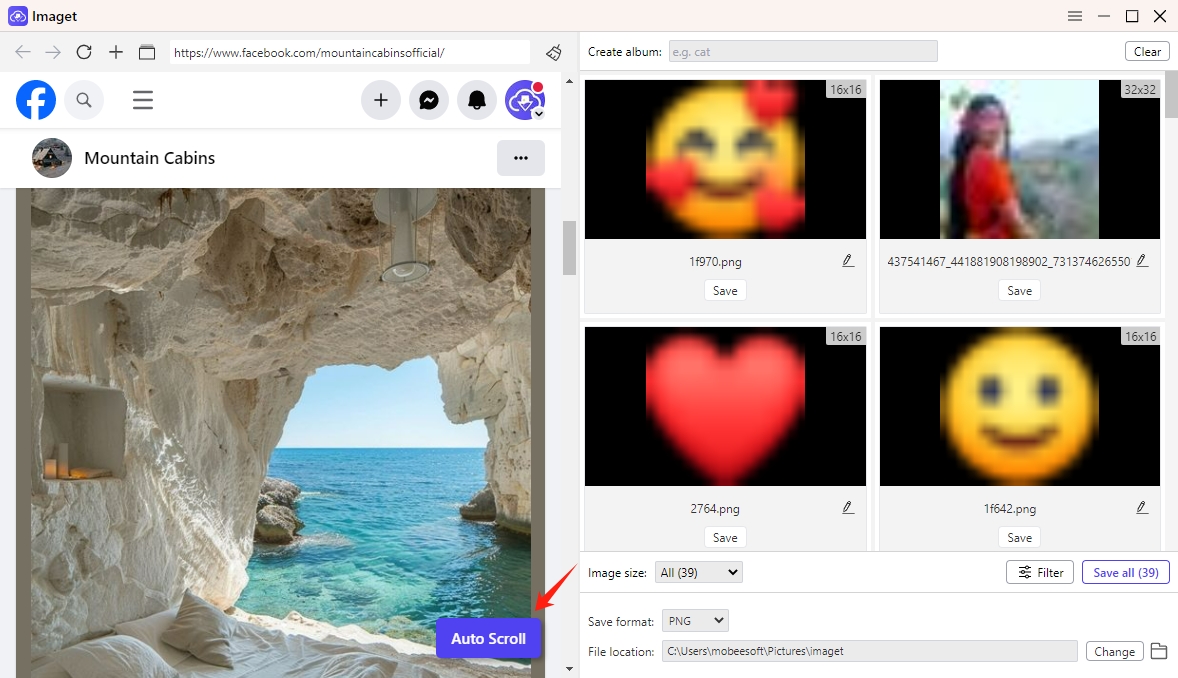
步骤3 :要从多个 URL 下载图像,请将 URL 输入到 Imaget ,然后点击“ 开始 “按钮,以及 Imaget 将在单独的选项卡中打开每个 URL 并提取图像。
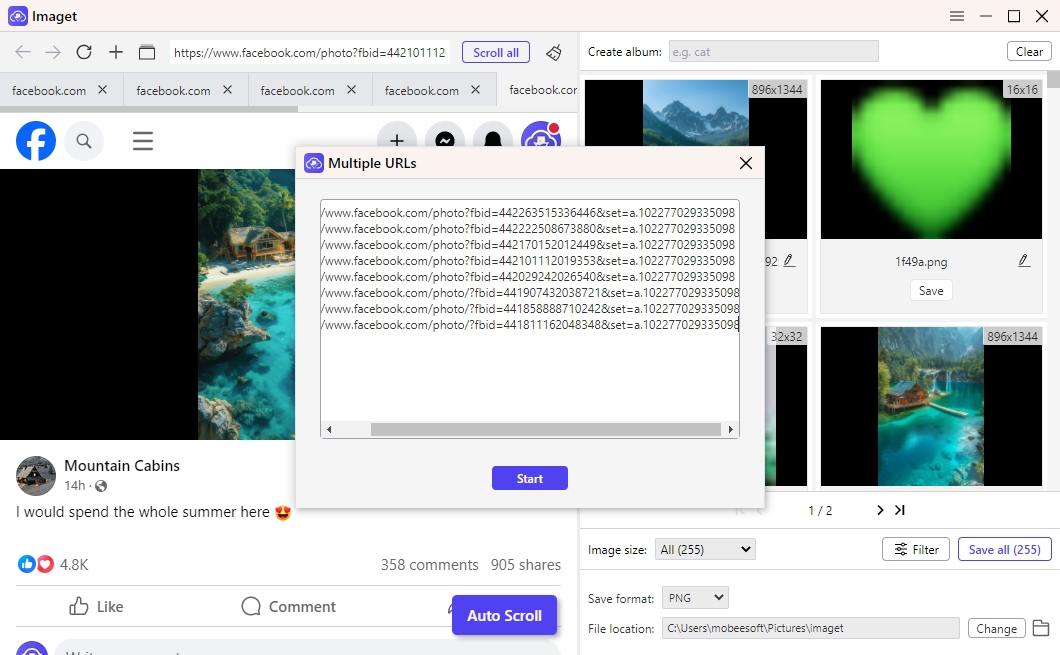
步骤4 :选择要下载的图片 Imaget ,然后自定义参数(例如默认下载文件夹和过滤器选项)以满足您的需求。
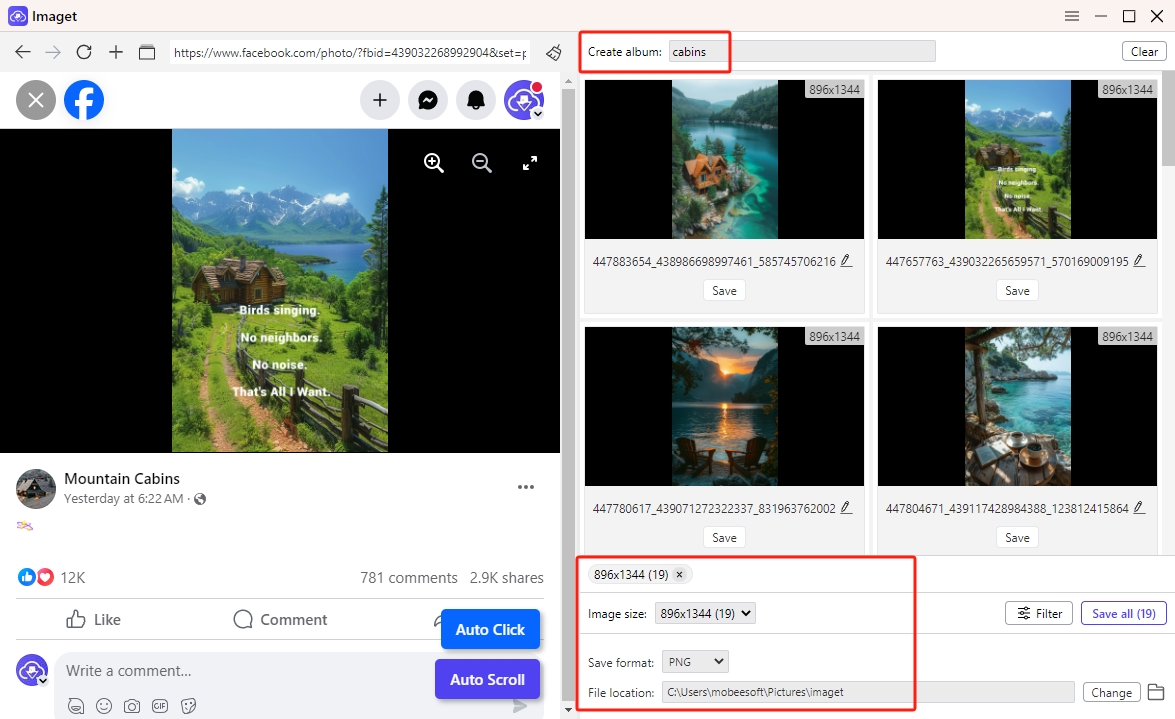
步骤5 :要开始批量下载,请点击“ 保存全部 ”选项。下载完成后,导航到指定的下载文件夹以查找设备上已下载的所有图像。
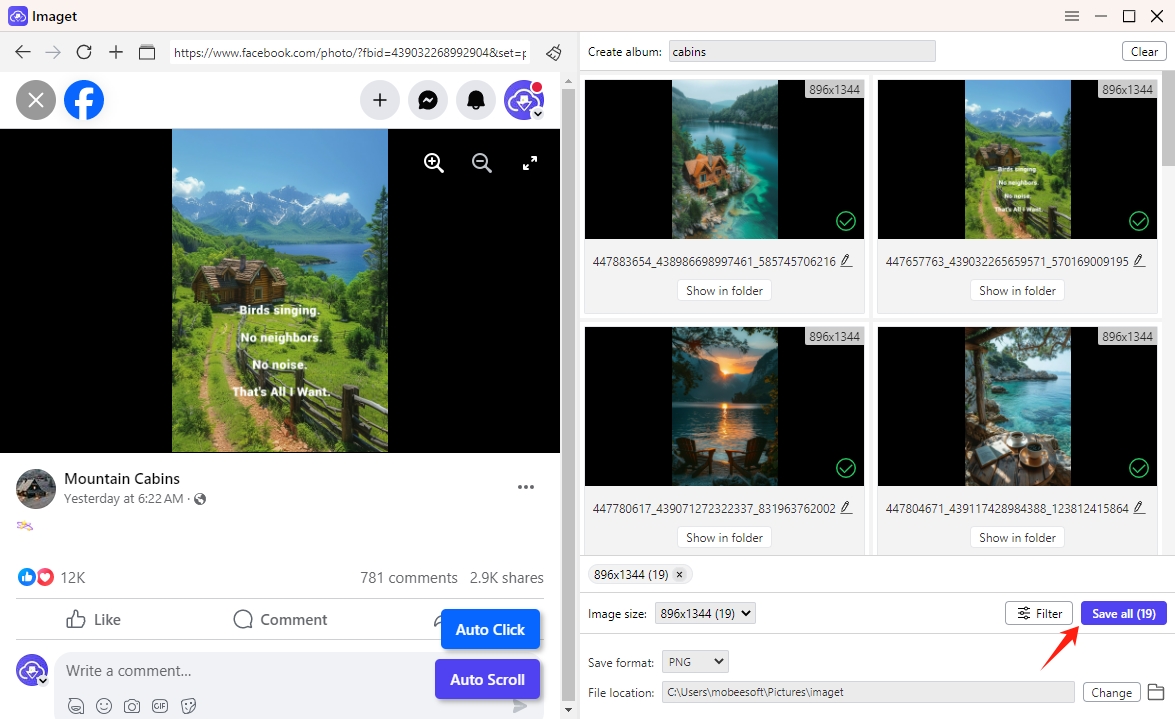
结论
DownloadThemAll 是一款功能强大的扩展程序,适用于希望简化下载流程的 Chrome 和 Firefox 用户。它在批量下载、易用性和下载管理方面具有显著优势。然而,对于寻求更高级和专用解决方案的用户来说, Imaget 脱颖而出,成为一个很好的选择,提供了一套全面的功能来处理跨平台的批量下载,建议下载 Imaget 并尝试一下。
